Impresión de archivos de office – Dell V305w All In One Wireless Inkjet Printer User Manual
Page 83
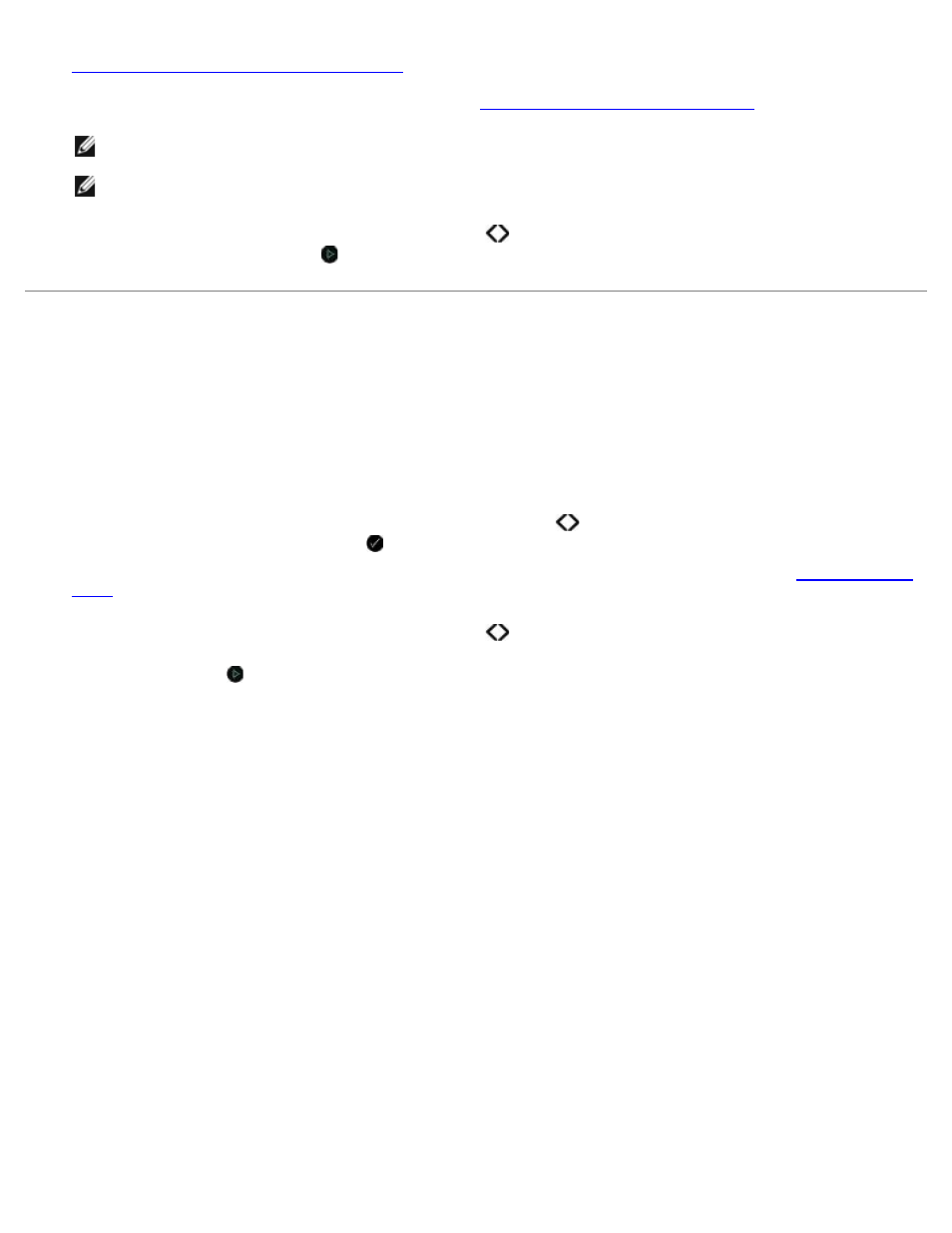
Impresión desde una tarjeta de memoria o una llave USB
file:///T|/htdocs/systems/v305/sp/ug/d0e3541.html[10/22/2012 1:17:01 PM]
7. Cargue la página de prueba boca abajo en el cristal del escáner. Para obtener más información, consulte
documentos originales en el cristal del escáner
8. Cargue el papel. Para obtener más información, consulte
Carga de papel en la bandeja de papel
NOTA:
Asegúrese de que el tamaño del papel que cargó en la impresora coincida con el tamaño de papel que ha
especificado en la página de prueba.
NOTA:
Para imprimir fotos se recomienda el papel fotográfico o brillante.
9. Utilice los botones de flecha a la izquierda y a la derecha
para desplazarse hasta Escanear página de prueba y, a
continuación, pulse el botón Inicio .
Impresión de archivos de Office
1. Encienda el equipo y la impresora y compruebe que están conectados.
2. Introduzca una tarjeta de memoria en una ranura para tarjetas o una llave USB en el puerto PictBridge.
Si la tarjeta de memoria o la llave USB contienen sólo documentos, la impresora cambia automáticamente al modo
ARCHIVO OFFICE
.
Si la tarjeta de memoria o la llave USB contienen documentos y fotos, se le pregunta en la pantalla qué archivos desea
imprimir. Utilice los botones de flecha a la izquierda y a la derecha
para desplazarse hasta Documentos y, a
continuación, pulse el botón Seleccionar .
Para obtener más información acerca de los tipos de archivos compatibles con la impresora, consulte
.
3. Utilice los botones de flecha a la izquierda y a la derecha
para desplazarse hasta el archivo que desea imprimir.
4. Pulse el botón Inicio .
